1. Pilih bahasa yg akan di pakai. Klick next
2. Klick continue
3. Klick accept untuk mensetujui
4. Tunggu sampai checking sytem selesai
Kemudian pilih standard installation dan klick next
5. Masukkan licencinya dank lick next
6. Centang tanda yes
7. Click Finish Read more......
1. Klick kanak pada menu start lalu klick explore
2. Pilih folder yang akan di sharing lalu klick kanan dan pilih sharing and scurity
3. Kemudian klick if you ….. klick here
4. Centang share the folder dan allow network
5. Kemudian tunggu sampai setting selesai Read more......
LAPORAN
SHARING PRINTER
Di susun oleh:
Jauh Harul Alam W (17) / x TKJ 1
PEMERINTAHAN KABUPATEN PASURUAN
DEPARTEMEN PENDIDIKAN DAN KEBUDAYAAN
SEKOLAH MENENGAH KEJURUAN ( SMK )NEGERI 1 PURWOSARI
Jl. Raya Purwosari – Pasuruan 67162 Telp/Fax.(0343)613747 / 614367
Website : smkn1purwosari.net
E-mail : smkn1.pasuruan@igi-aliance.com
Dengan limpahan Rahmat, Taufik dan Hidayah Allah SWT, saya dari Kelas Sepuluh Teknik Komputer dan Jaringan dapat menyelesaikan Makalah tentang cara mensharing printer ini.
Makalah ini dapat terselesaikan karena adanya kerja sama yang baik antara siswa SMKN 1 Purwosari, ini merupakan obsesi dan komitmen saya untuk meningkatkan kualitas pengetahuan dalam menerapkan ilmu yang saya dapat dibangku Sekolah.
Didalam Makalah ini siswa disusun terampil untuk menyelesaikan personal dalam dunia luar sekolah, oleh karena itu pengerjaannya diserahkan kepada para siswa dengan menggunakan waktu sesegannya. Tugas ini juga diupayakan dapat mendorong para siswa dalam mengembangkan kreatifitasnya dalam belajar.
Dengan demikian, siswa diharapkan secara aktif mengembangkan dan menerapkan kemampuan-kemampuannya. Oleh karena itu, bentuk-bentuk pelaksanaan kegiatan mulai dari mengamati sampai mengkomunikasikan yang sesuai, saya coba untuk menyelesaikannya, saya sadar bahwa penyusunan Makalah ini masih jauh dari sempurna tanpa ada bimbingan dari bapak/ibu guru. Untuk ini saya sangat berterima kasih atas saran dan kritik membangun dari semua pihak.
Semoga Makalah ini bermanfaat bagi pembaca yang merupakan kemajuan pendidikan dalam rangka menghadapi era globalisasi.
Purwosari, Maret 2008
PENDAHULUAN
1.1 LATAR BELAKANG
Dengan semakin berkembangnya teknologi informasi dan semakin meningkatnya kebutuhan komunikasi global, sehingga diperlukan pengetahuan tentang teknologi informasi itu, komunikasi data, dalam hal ini berkomunikasi data online tentunya sangat dibutuhkan oleh perusahaan-perusahaan dalam menjalankan dan mengembangkan usahanya. “ Mengapa komunikasi data sangat dibutuhkan oleh perusahaan?” tentunya hal itu menjadi pertanyaan saya. Peusahaan atau organisasi sangat membutuhkan suatu sarana yang dapat membantu dalam berkomunikasi data agar satu sama lain dapat saling berhubungan guna menjalankan dan mengembangkan usahanya. Teknologi informasi terutama yang berhubungan dengan informasi global banyak dibutuhkan oleh masyarakat sekarang ini. Untuk membuat suatu Local Area Network diperlukan suatu LAN yang digunakan untuk menghubungkan beberapa PC dalam suatu jaringan yang luas.
Untuk lebih meringankan biaya pengadaan jaringan maka sebuah LAN dapat dibangun dari sebuah Personal Computer dengan menggunakan operator sistem yang tertentu sehingga biaya yang digunakan untuk membangun suatu jaringan luas bisa lebih ringan dan Sharing Printer juga dapat dilaksanakan guna mempermudah untuk meringankan suatu pengePrint-an dalam jaringan luas maupun kecil.Pertama,agar kita bisa sharing dan membaca data komputer lain adalah
dengan mengkonfigurasi jaringan pada komputer kita dengan network setup
wizard.caranya adalah sebagai berikut:
Dari start kita pilih kontrol panel -> Network Connection
Atau bisa juga Start -> Accessories -> Communication -> Network
Connection.
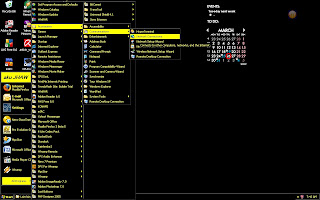
Setelah itu maka kita akan menuju halaman network connection. Pada kolom
network task pada sisi sebelah kanan kita klik “set up a home or small office
network”
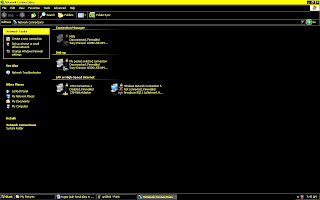
Maka network setup wizard akan muncul:
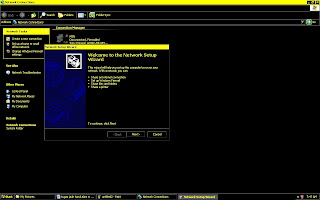
Klik next untuk melanjutkan
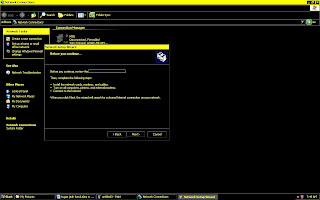
Next,maka muncul pilihan:
Kita pilih kondisi mana yang paling sesuai dengan komputer dan jaringan kita
*Komputer kita dan komputer lain dalam satu LAN sudah terhubung dengan
internet melalui hub dsb.
*komputer kita terhubung dengan internet tapi kita belum punya jaringan/bukan
anggota jaringan (LAN)
*komputer kita sudah termasuk jaringan tapi tidak terhubung dengan internet
Disini kita pilih pilihan pertama saja,setelah itu kita disuruh mengisi nama dan
deskripsi komputer seperti berikut:
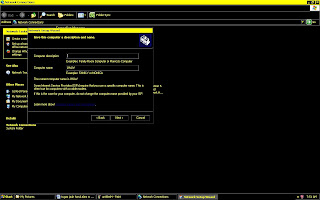
Buatlah nama komputer sesuai dengan aturan.misal dalam suatu lab terdapat 20
komputer,maka computer name nya lab1 s/d lab 20.baru pada computer description
kita isi nama pengguna dsb. Klik next
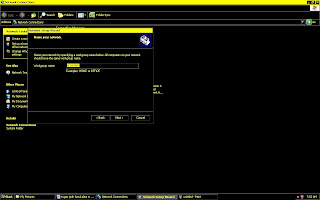
Isikan Workgroup name dengan nama LAN yang akan kita buat.nama LAN antara
komputer satu dengan yang lain harus sama dalam satu LAN.klik next
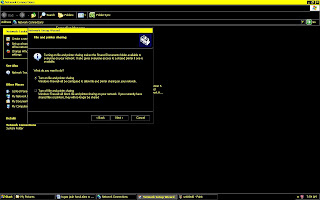
Pilih Turn on file and printer sharing agar kita dapan men-share data (file) maupun
printer yang kita miliki.klik next, akan muncul review dari setting yang telah kita
buat.
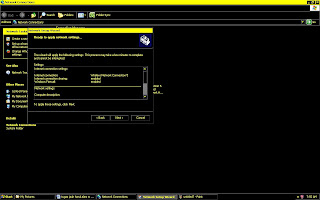
Klik next.tunggu saat windows melakukan konfigurasi pada sistem operasinya
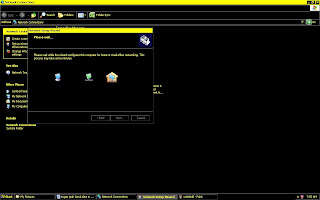
Jika selesai maka akan muncul :
Pilih “just finish the wizard;...” lalu klik next
Klik finish untuk mengakhiri.maka kita akan disuruh untuk me restart komputer kita
Pilih OK
Setelah komputer hidup kembali,kita perlu memastikan bahwa konfigurasi yang
telah kita buat berhasil.caranya adalah dengan klik kanan my computer dan pilih
properties lalu kita pilih tab computer name.pastikan nama dan workgroup benar
Komputer kita sekarang telah siap digunakan untuk berbagi sumberdaya.
selanjutnya kita akan lanjutkan dengan bagaimana cara sharing file dan printer.
Langkahnya adalah sebagai berikut:
Buka windows explorer dan cari file yang akan kita share.lalu klik kanan file
tersebut dan pilih sharing and security
Berilah tanda centang pada “share this folder on the network” dan “allow network
users to change my file” (untuk memperbolehkan user lain merubah bahkan
menghapus file yang kita share).
Untuk sharing printer caranya adalah:
Start -> printer and faxes
Pilih printer yang akan kita share dengan klik kanan dan pilih sharing
Berilah nama printer (yang akan muncul dalam network) pada Share name dan klik
OK.
Jika kita melakukan Setting sharing seperti di atas, maka seluruh user dalam LAN
dapat memanipulasi(membaca, merubah, menambah dan menghapus) file yang telah
kita share.jika kita ingin membatasi siapa saja yang dapat memanipulasi file yang
kita share dan wewenang apa saja terhadap file kita dalam LAN, maka ada tahap
yang harus kita lakukan sebelum sharing file kita.
PENUTUP
Kesimpulan
Jaringan komputer saat ini merupakan suatu kebutuhan yang mendesak bagi perusahaan atau instansi yang menggunakan komputer lebih dari satu. Oleh karena itu penguasaan tekhnologi jaringan sangat di perlukan. Dalam bab yang terakhir ini penulis membuat kesimpulan dari penyusunan proposal ini adalah sebagai berikut:
Ø Pembangunan jaringan LAN merupakan alternatif dalam membantu mempercepar proses pengolahan data dari satu komputer ke komputer lain sehingga menjadi suatu kepentingan pengambilan keputusan yang cepat dan tepat dalam suatu penyelesaian masalah seperti mempermudah dalam pengePrint-an data dengan cara menSharing Printer.
Read more......1. Saat booting dari CD, tekan “Enter sehingga masuk ke windows setup
2. setelah proses windows setup selesai, tekan enter untuk menginstal windows
3. ketika masuk dalam partisi harddisk, tekan “C” untuk membuuat partisi harddisk, masukkan jumlah partisi.
Dalam praktek ini kami mempartisi harddisk 20Gb (19093Mb)Drive C : 10.000 Mb menjadi 10.001 Mb Unpartitioned space = 9.091 MbSaat Unpartitioned space dipakai untuk drive D: Drive D : terbaca 9.084 Mb dan Unpartitioned space menjadi 8 Mb
4. Tekan “Enter” untuk menginstal
5. akan muncul pilihan file system yang akan digunakan.
Dalam praktek ini, kami menggunakan File system NTFS (Quick)
6. Komputer melakukan instalasi windows
7. computer melakukan restart
8. windows melakukan instalasi selanjutnya
9. dalam instalasi tersebut, akan muncul beberapa prosedur-prosedur yang harus dilakukan, ikuti prosedur-prosedur tersebut
10. masukkan lisensi produk / serial number – klik next
11. finishing installation
12. Windows XP telah siap digunakan
13. Selesai Read more......

